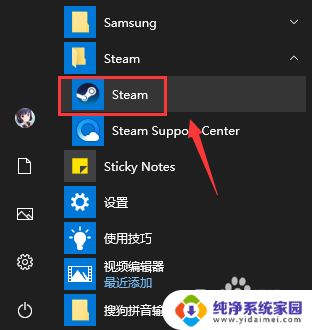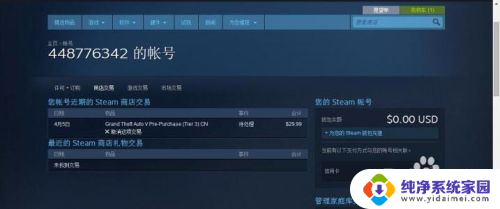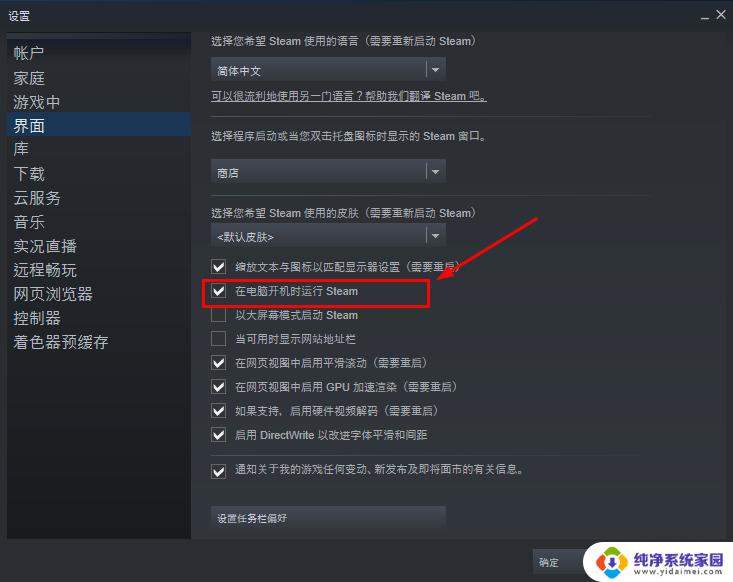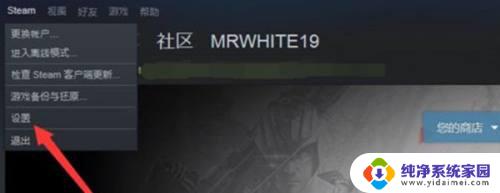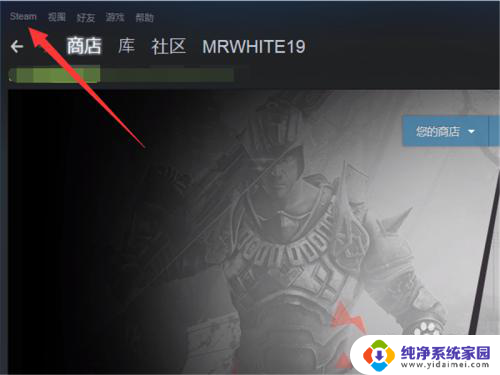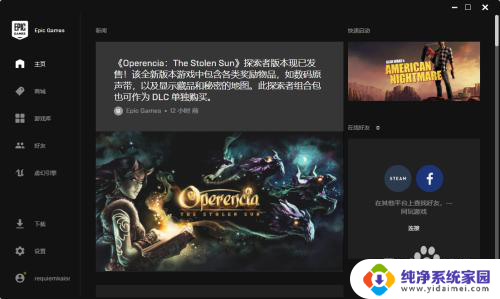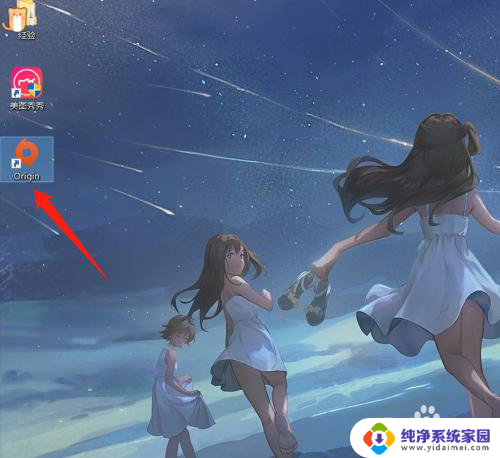怎么关闭steam开机自动启动 Steam如何关闭自动启动
更新时间:2023-10-07 10:35:26作者:yang
怎么关闭steam开机自动启动,Steam是一款广受玩家喜爱的游戏平台,然而有时候我们可能并不希望它在开机时自动启动,关闭Steam的自动启动功能可以避免不必要的资源占用和启动时间延长。我们该如何关闭Steam的自动启动功能呢?在本文中我们将介绍几种简单的方法来实现这一目标。无论你是想为了提高开机速度还是避免不必要的干扰,关闭Steam的自动启动功能都是一个不错的选择。
具体步骤:
1.打开你的电脑上的steam客户端,如下图所示
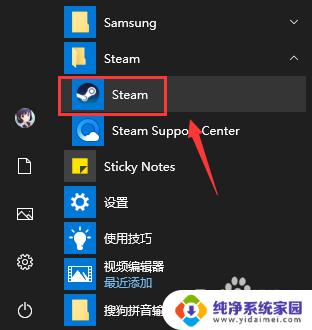
2.登录界面输入steam账户和密码点击登录,如下图所示
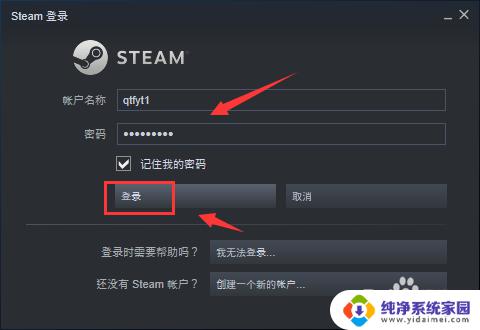
3.登录成功点击steam,如下图所示
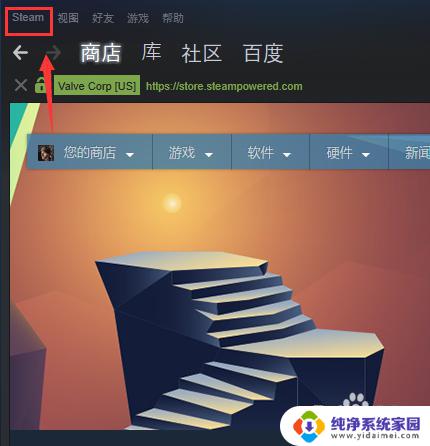
4.steam下点击设置,如下图所示
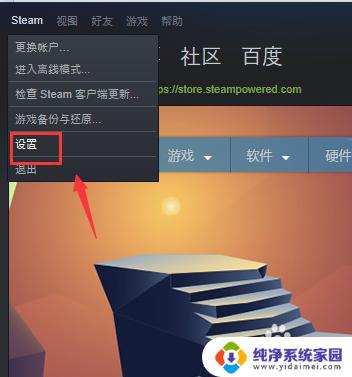
5.设置界面点击左侧的界面,如下图所示
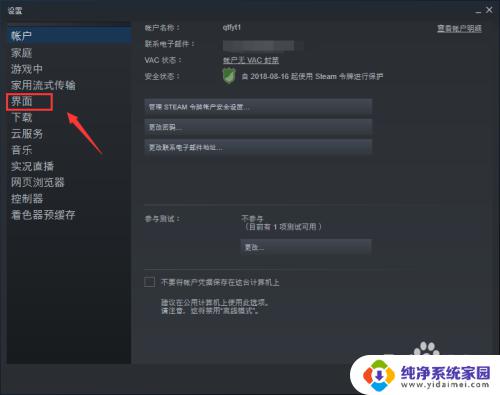
6.界面面板将在我的计算机启动时运行steam前面的勾去掉,点击确定。如下图所示
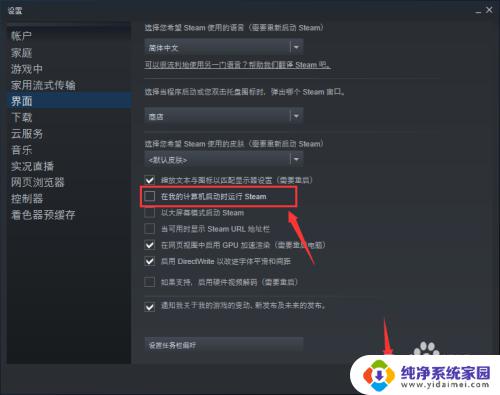
7.系统提示重新启动steam生效,点击重新启动steam按钮即可,如下图所示
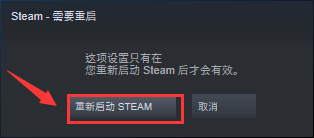
以上是关闭Steam开机自动启动的操作步骤,希望能够对有需要的用户有所帮助。